1、打开CorelDRAW X8软件,进入软件工具界面;
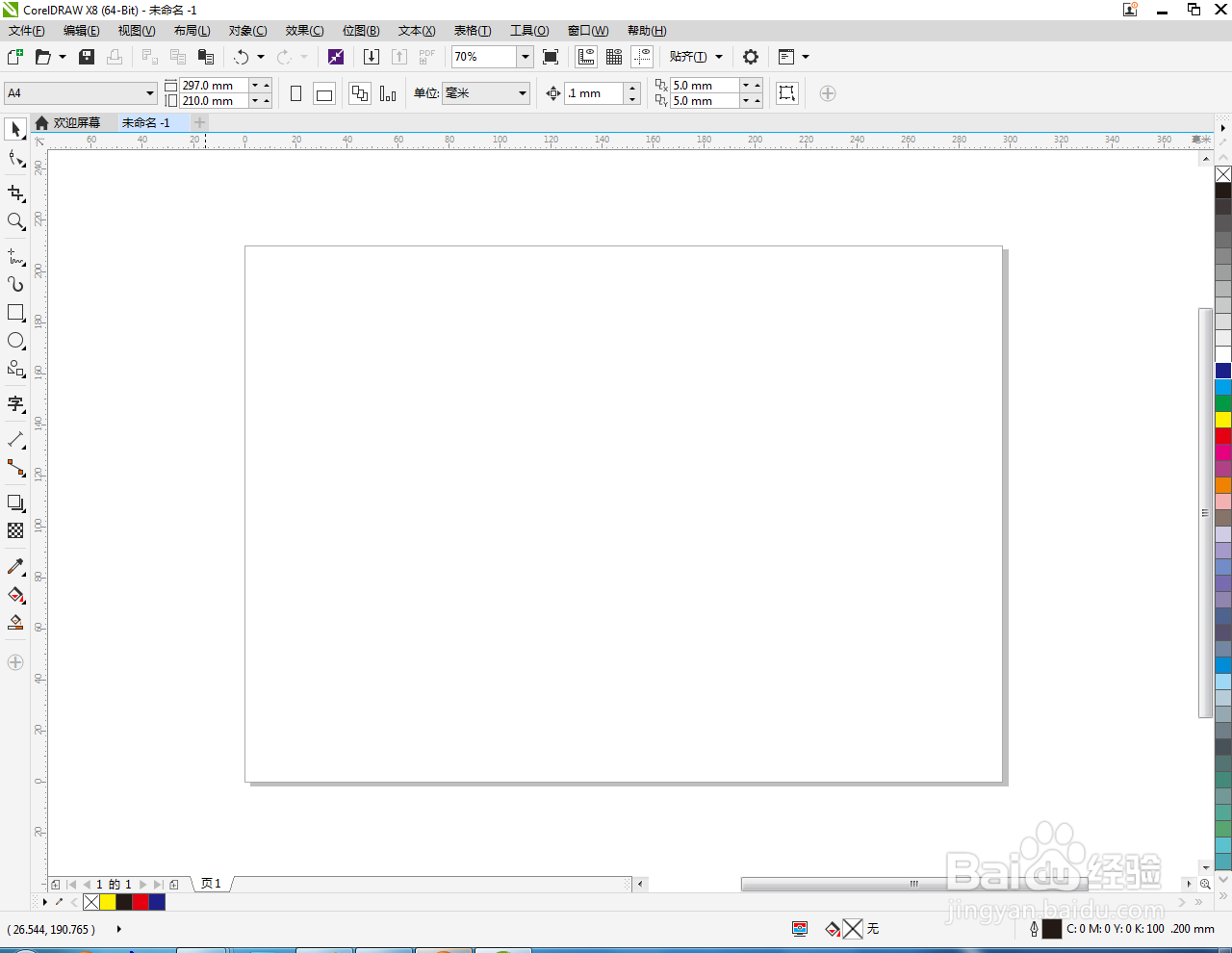
2、点击【基本形状工具】后,点击【完美形状】,弹出完美形状选项栏;
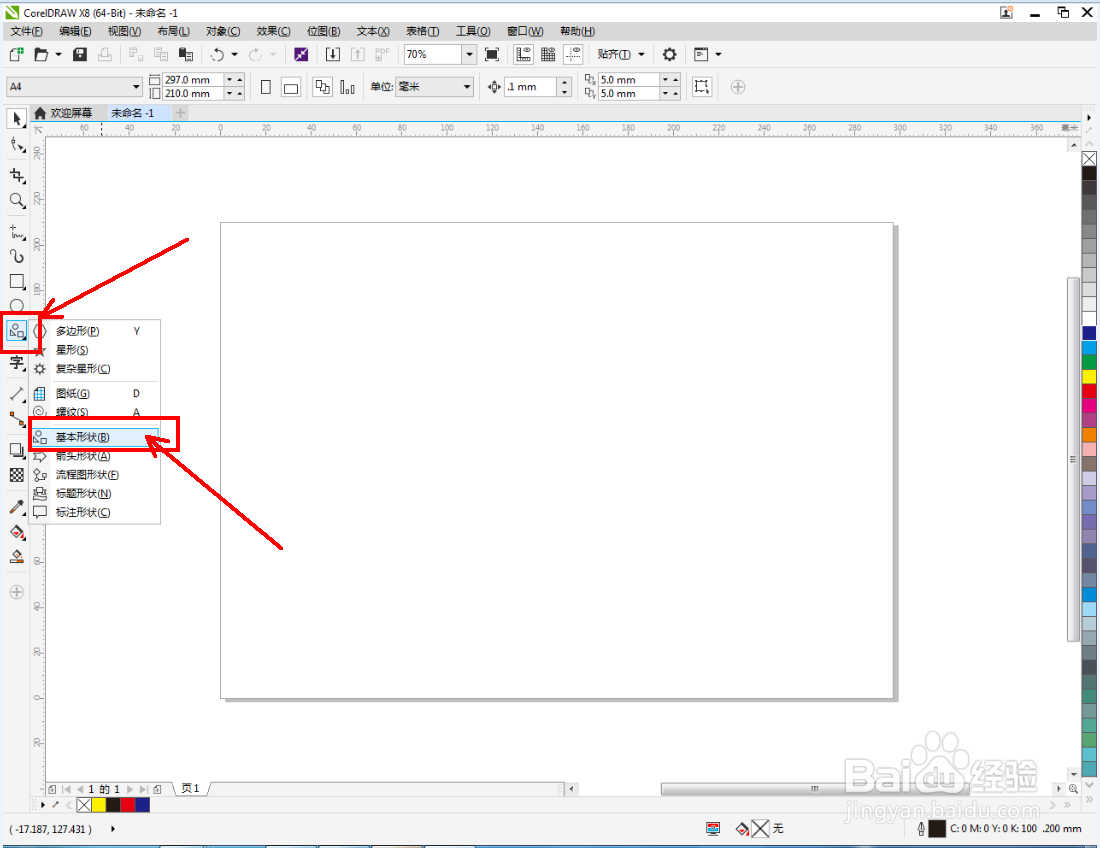
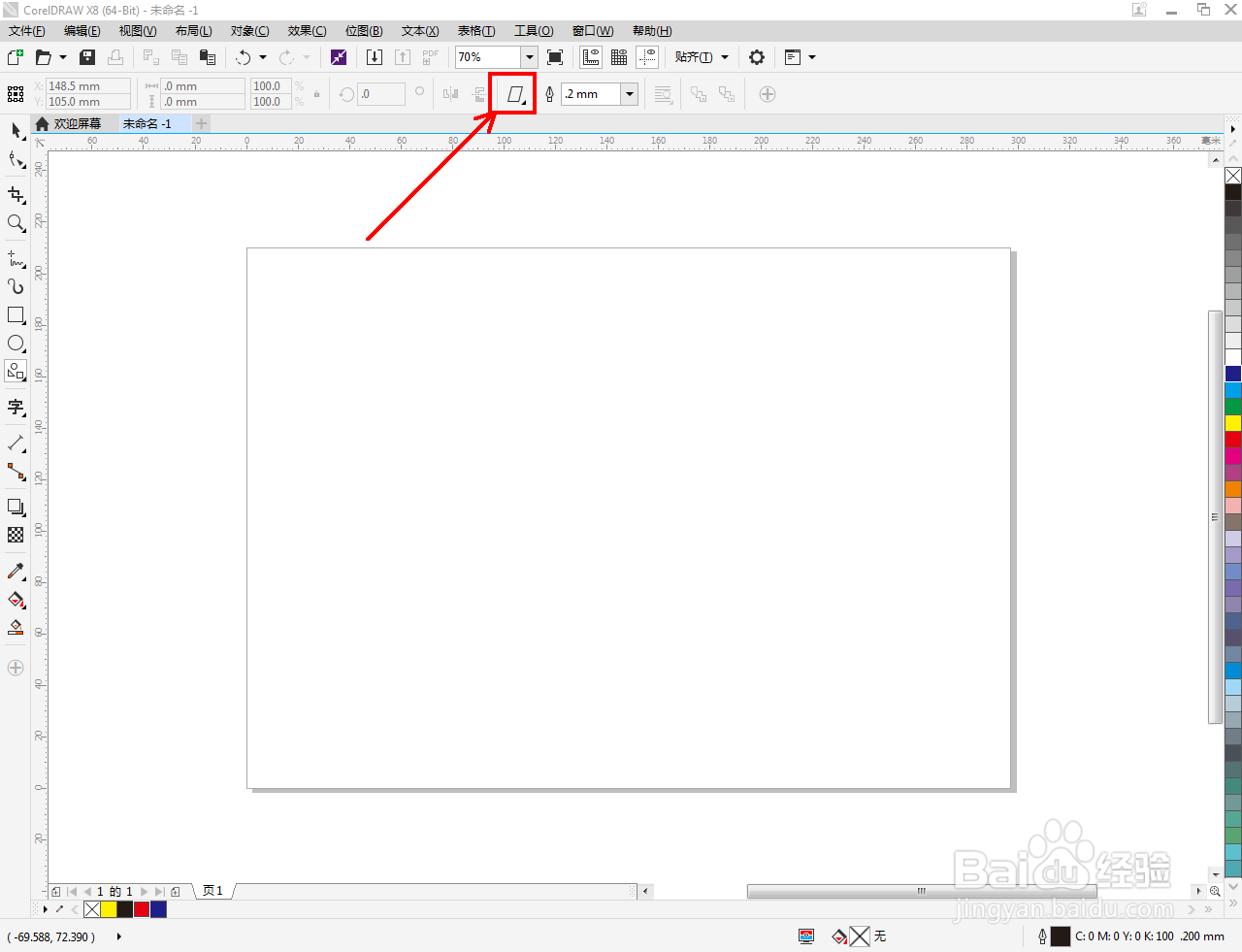

3、选择好表情形状后,点击【轮廓宽度】,设置好轮廓宽度参数(如图所示);
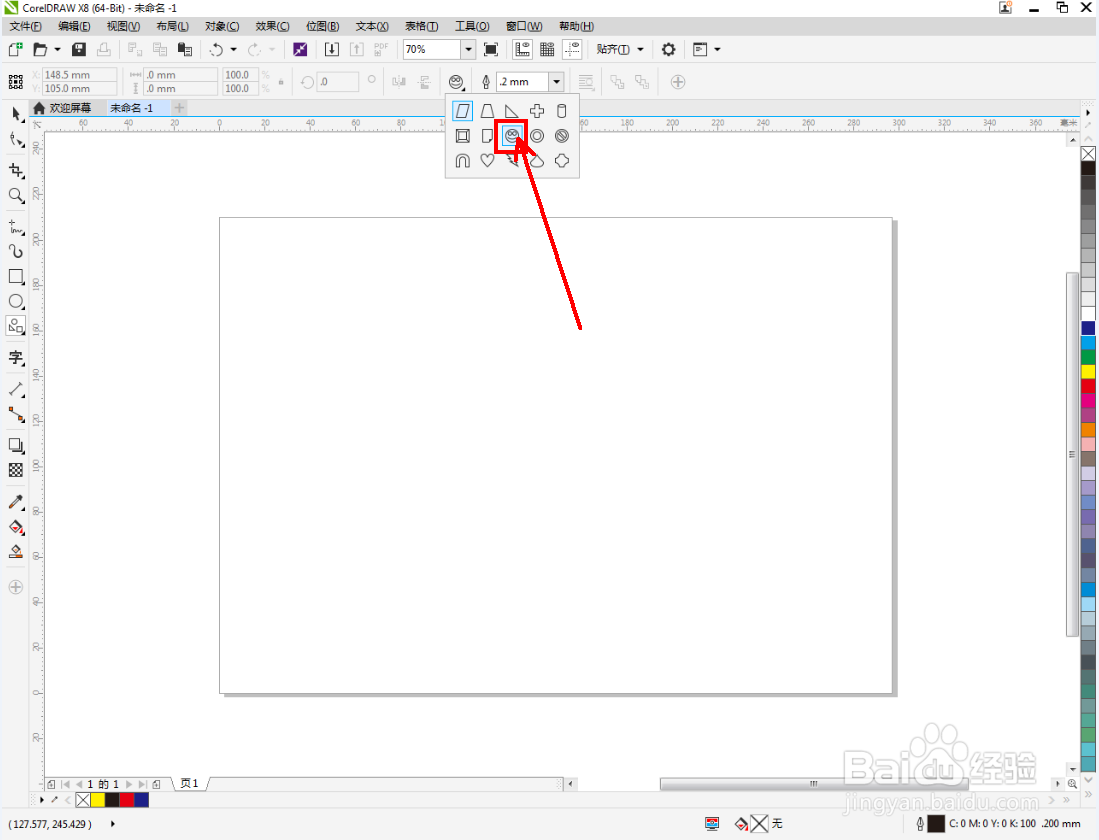

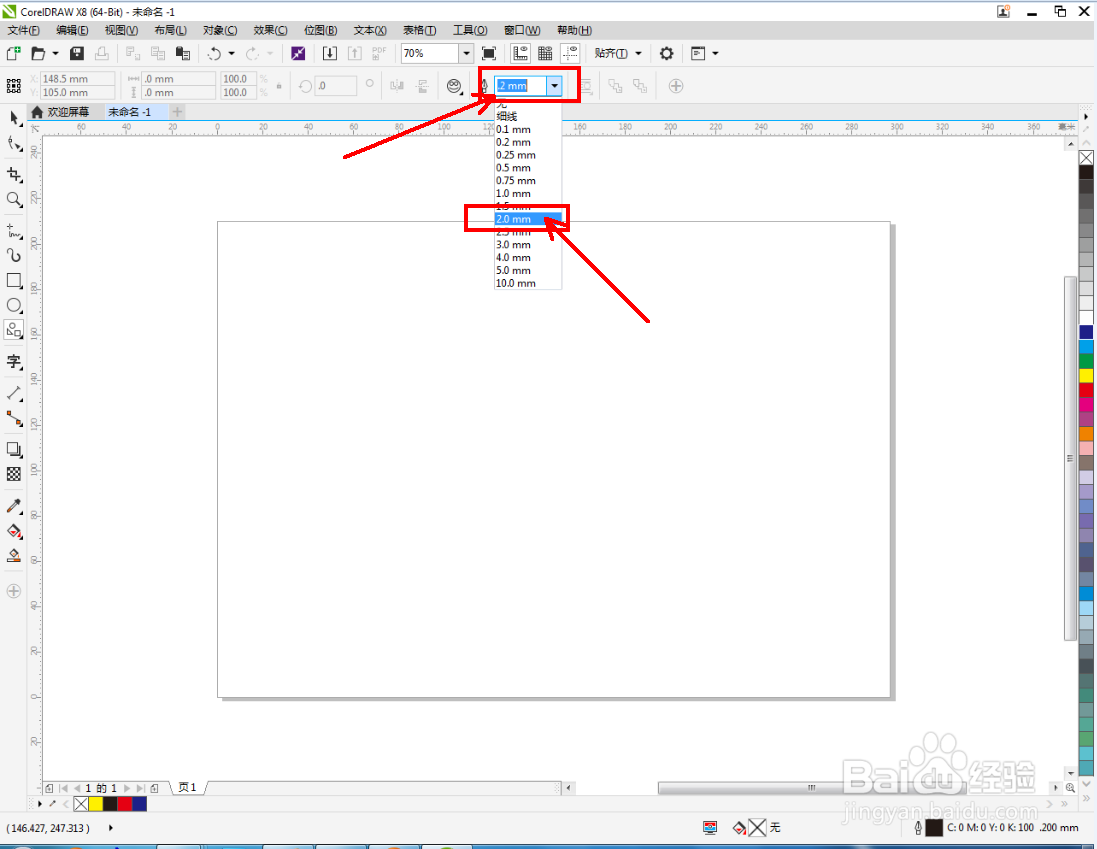
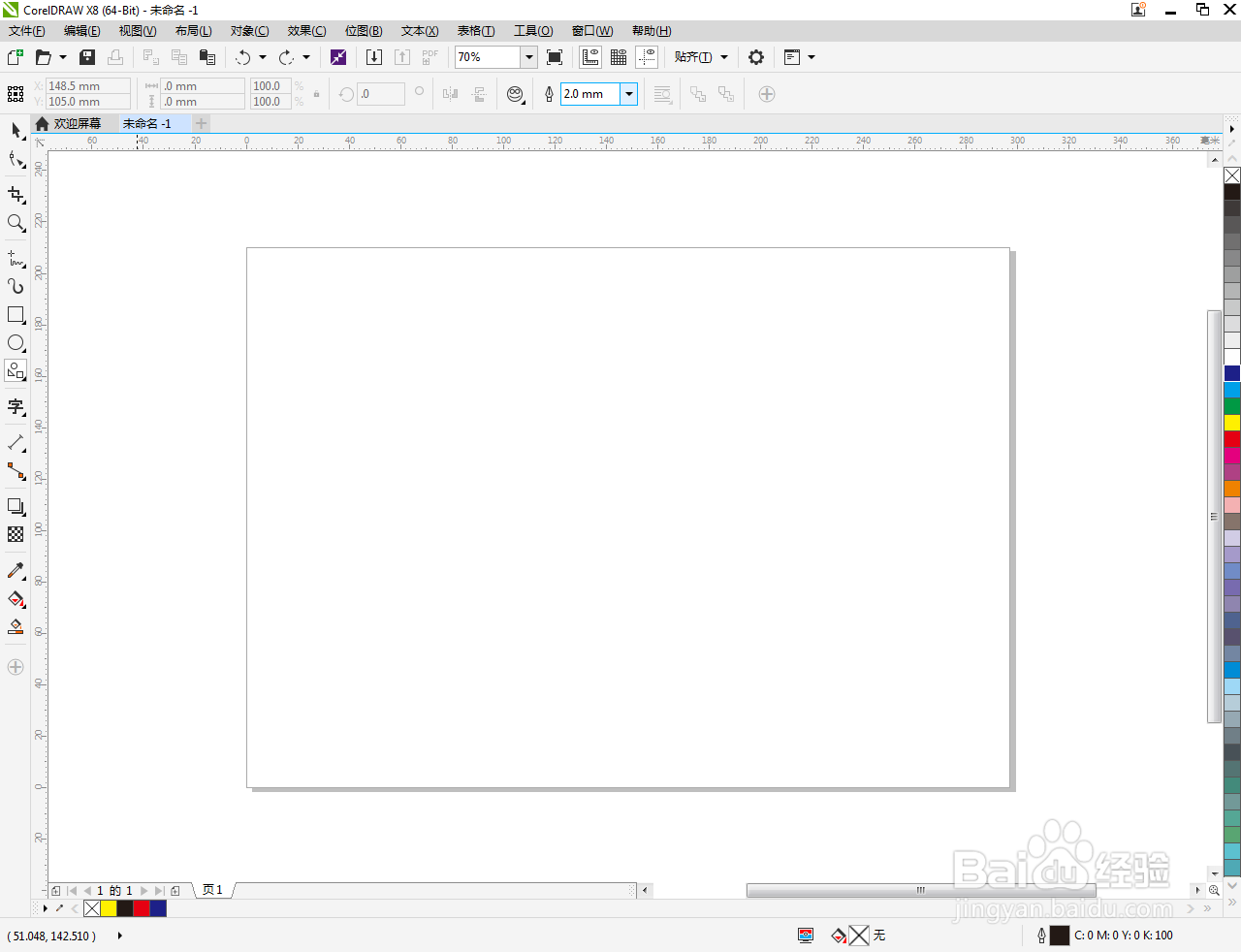
4、设置好形状的各个参数后,按图示点击鼠标左键拉动绘制出表情形状;
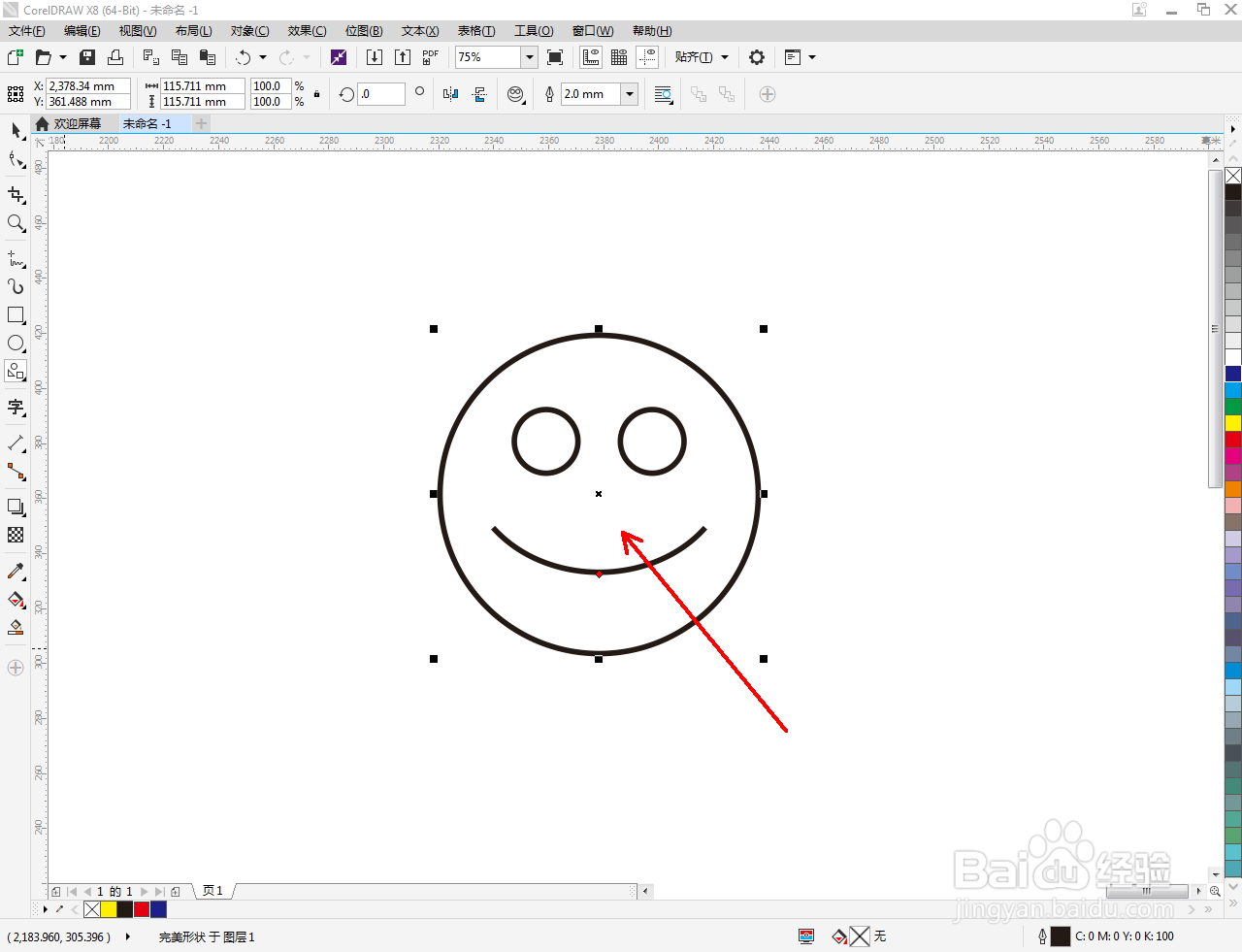

5、选中表情形状后,鼠标瘾廛装钒左键点击右边色板中的色块为表情填充上颜色即可。以上就是关于cdr怎么快速画表情的所有介绍。






时间:2024-10-20 21:42:04
1、打开CorelDRAW X8软件,进入软件工具界面;
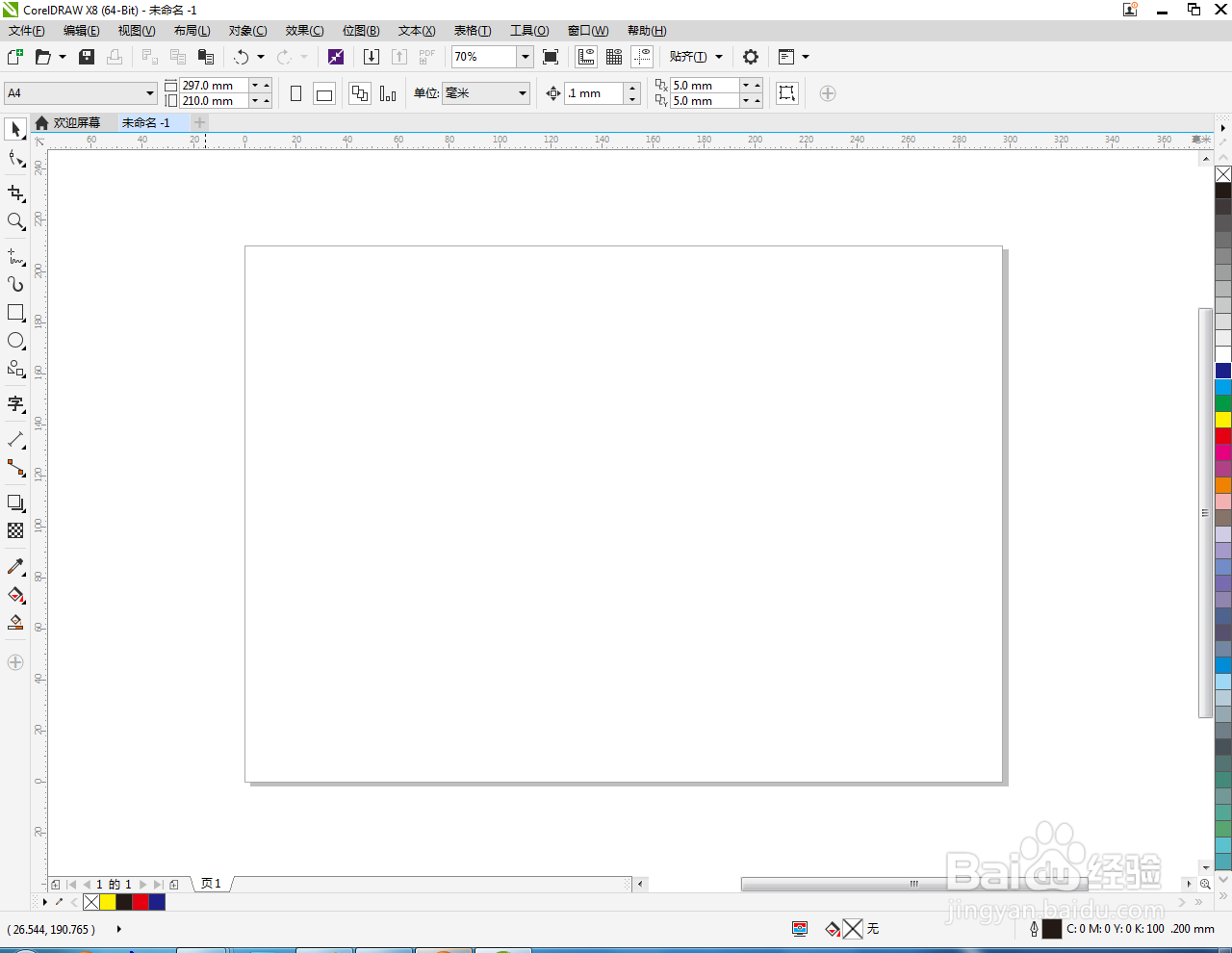
2、点击【基本形状工具】后,点击【完美形状】,弹出完美形状选项栏;
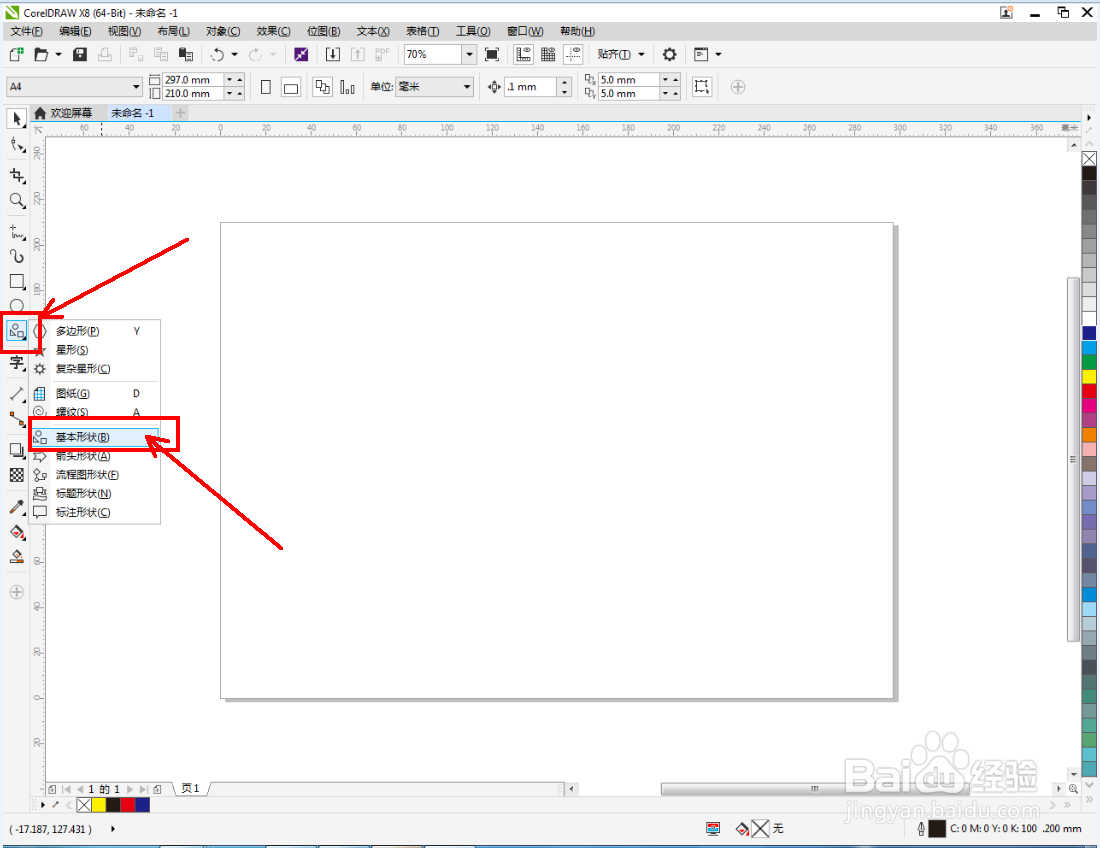
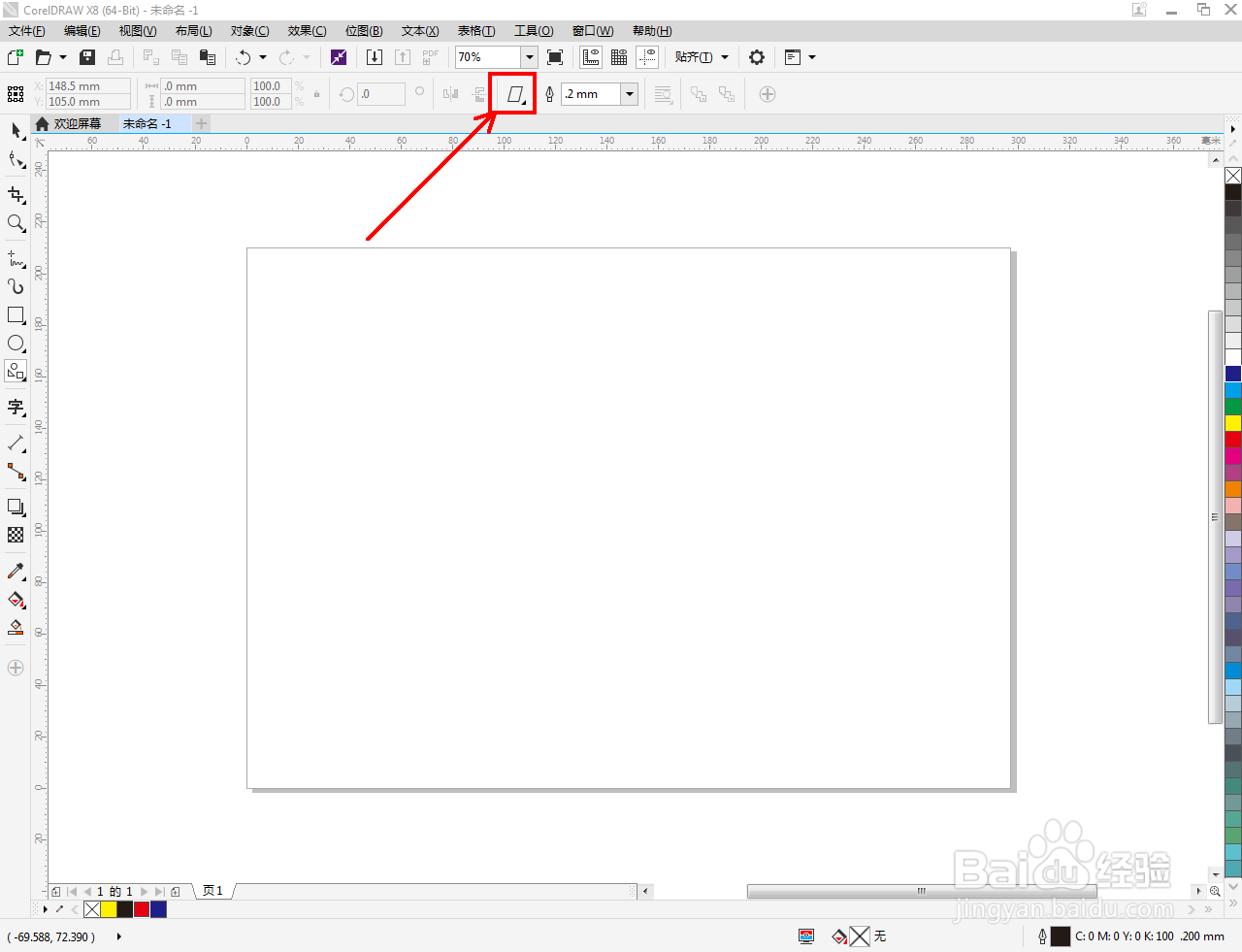

3、选择好表情形状后,点击【轮廓宽度】,设置好轮廓宽度参数(如图所示);
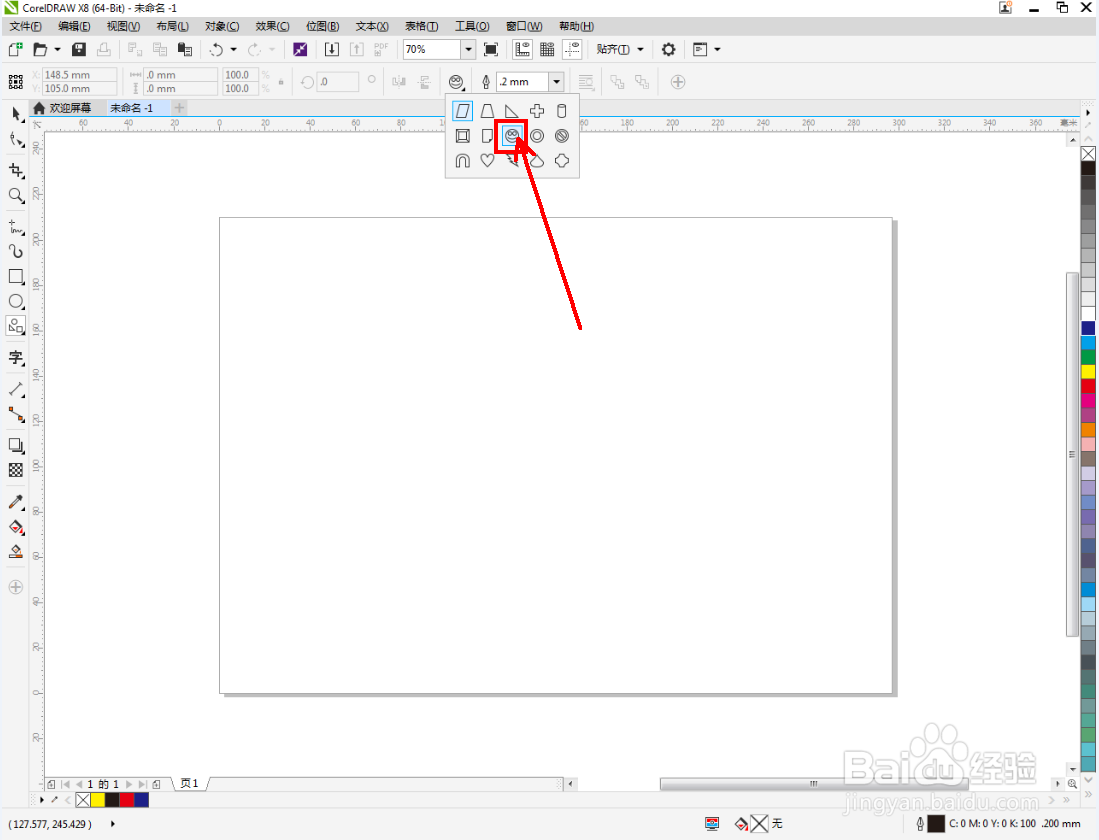

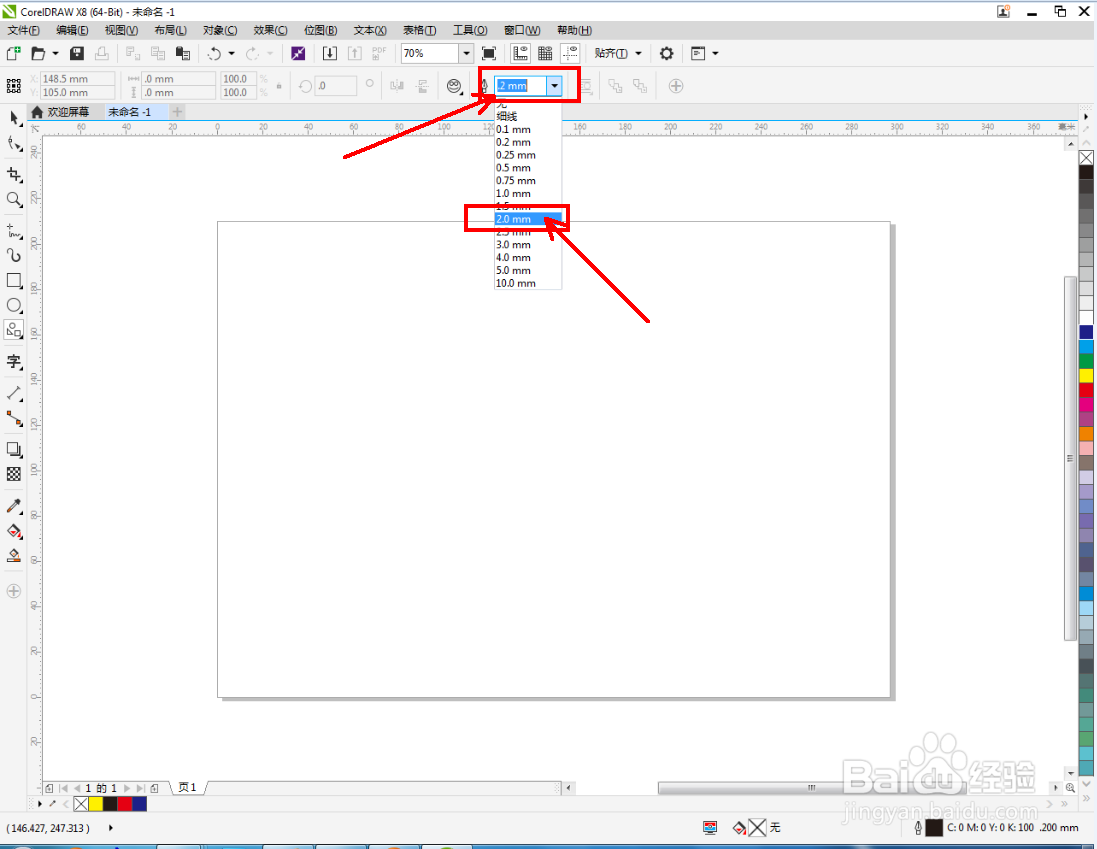
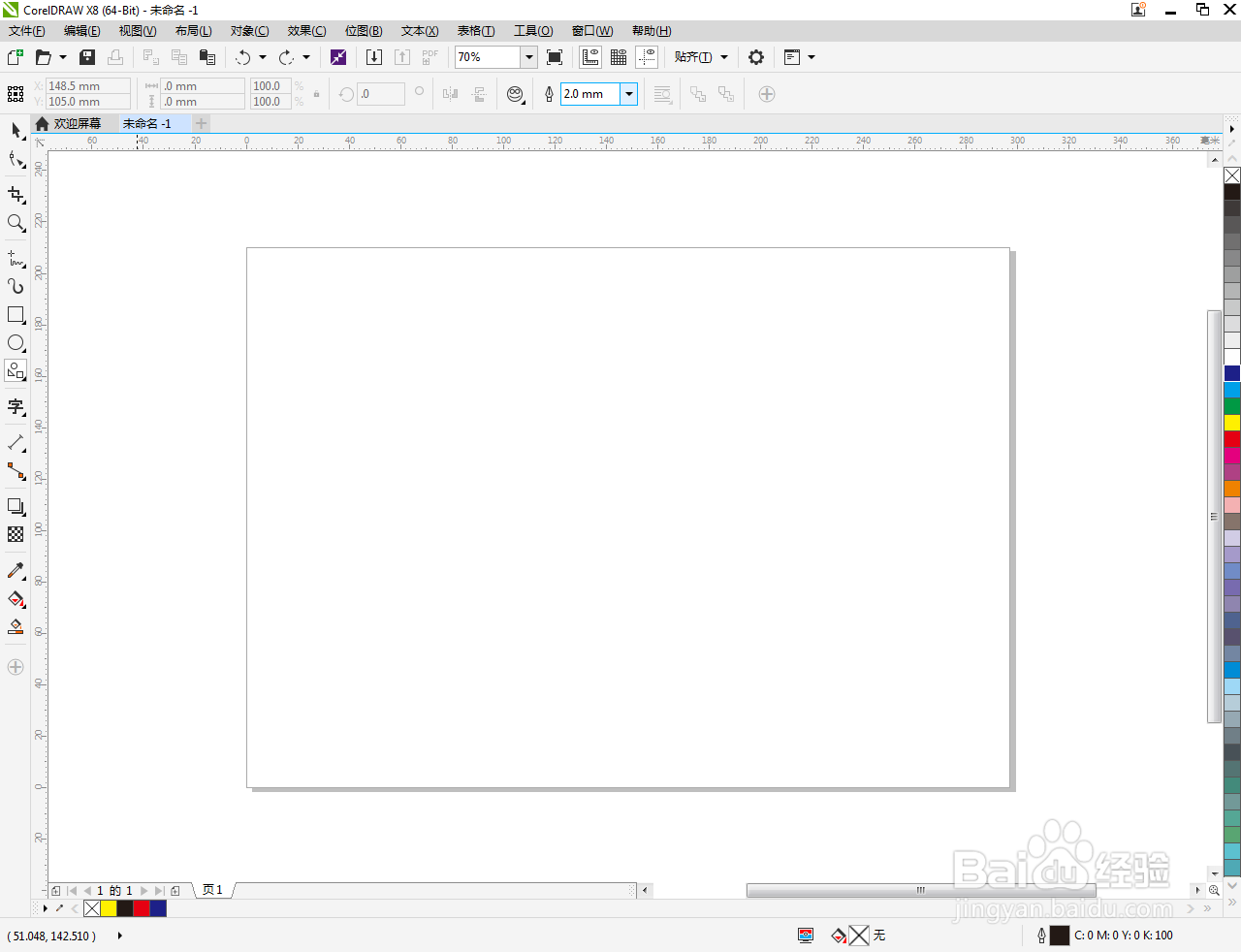
4、设置好形状的各个参数后,按图示点击鼠标左键拉动绘制出表情形状;
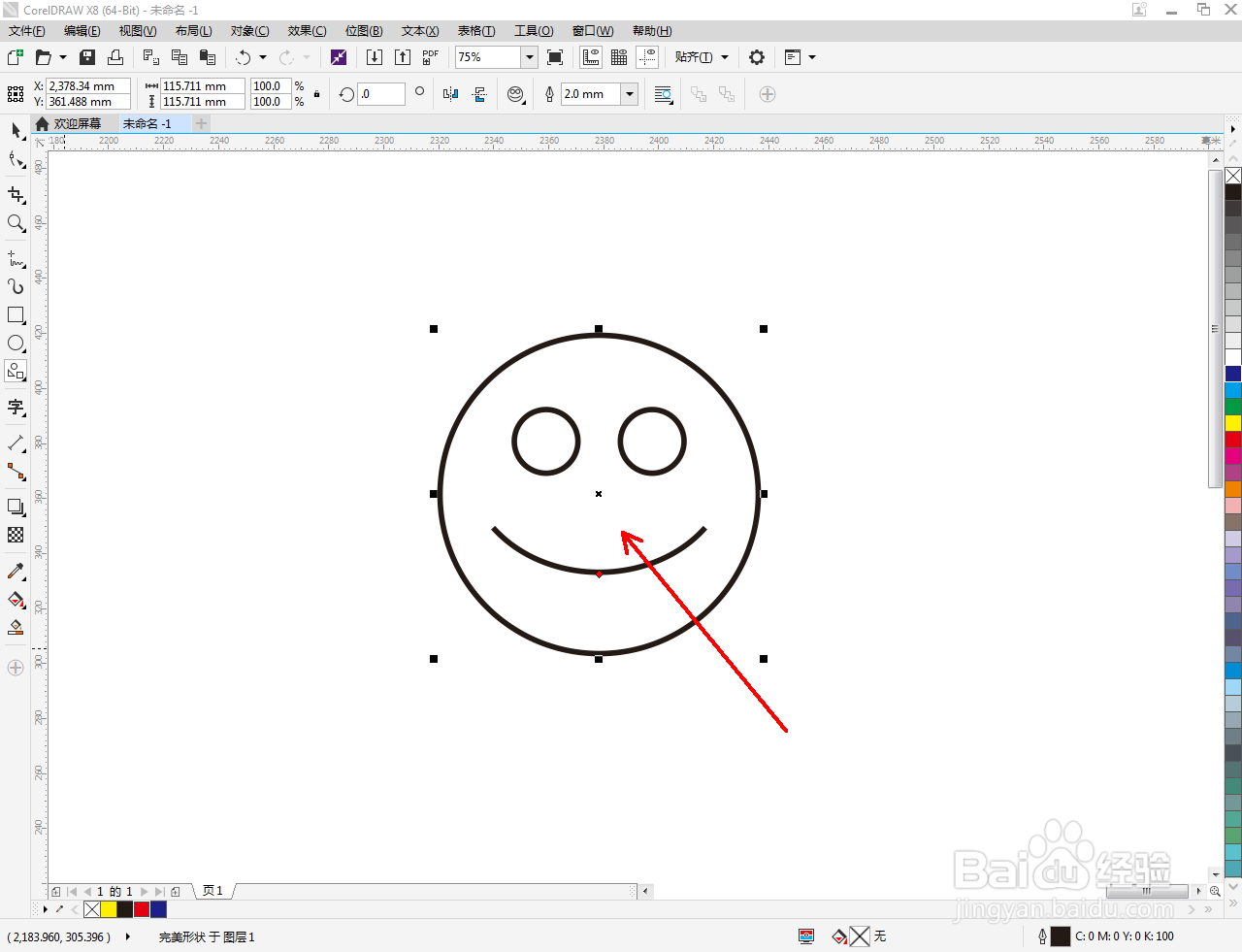

5、选中表情形状后,鼠标瘾廛装钒左键点击右边色板中的色块为表情填充上颜色即可。以上就是关于cdr怎么快速画表情的所有介绍。






